
Prezentacja PowerPoint ma swoje momenty. Skoro jednak tu jesteś, jest spora szansa, że stwierdziłeś, że dokument programu Word lepiej odpowiada Twoim planom lub potrzebom niż prezentacja. W takim przypadku warto przekonwertować PowerPoint PPT na Word DOC.
Konwertuj PowerPoint PPT na Word Online
Po przekonwertowaniu PPT na Word (aby uzyskać doc lub docx), możesz korzystać z silniejszych funkcji edycji programu Microsoft Word, jego bardziej niezawodnych opcji formatowania oraz rozbudowanych funkcji drukowania (w porównaniu z tymi w przynajmniej aplikacja PowerPoint). W tym artykule zamierzamy pokazać, jak można przekonwertować PPT na Word online, a następnie przeprowadzić Cię przez proces konwersji PPT na Word za pomocą kodu w C#, Java, C++ i Python.
Internetowy konwerter PPT na Word DOC
- Przejdź do Aspose Online strona konwertera PPT na Word.
- Kliknij Upuść lub prześlij swoje pliki.
- Prześlij prezentację programu PowerPoint, którą chcesz przekonwertować na dokument programu Word.
- Kliknij KONWERTUJ.
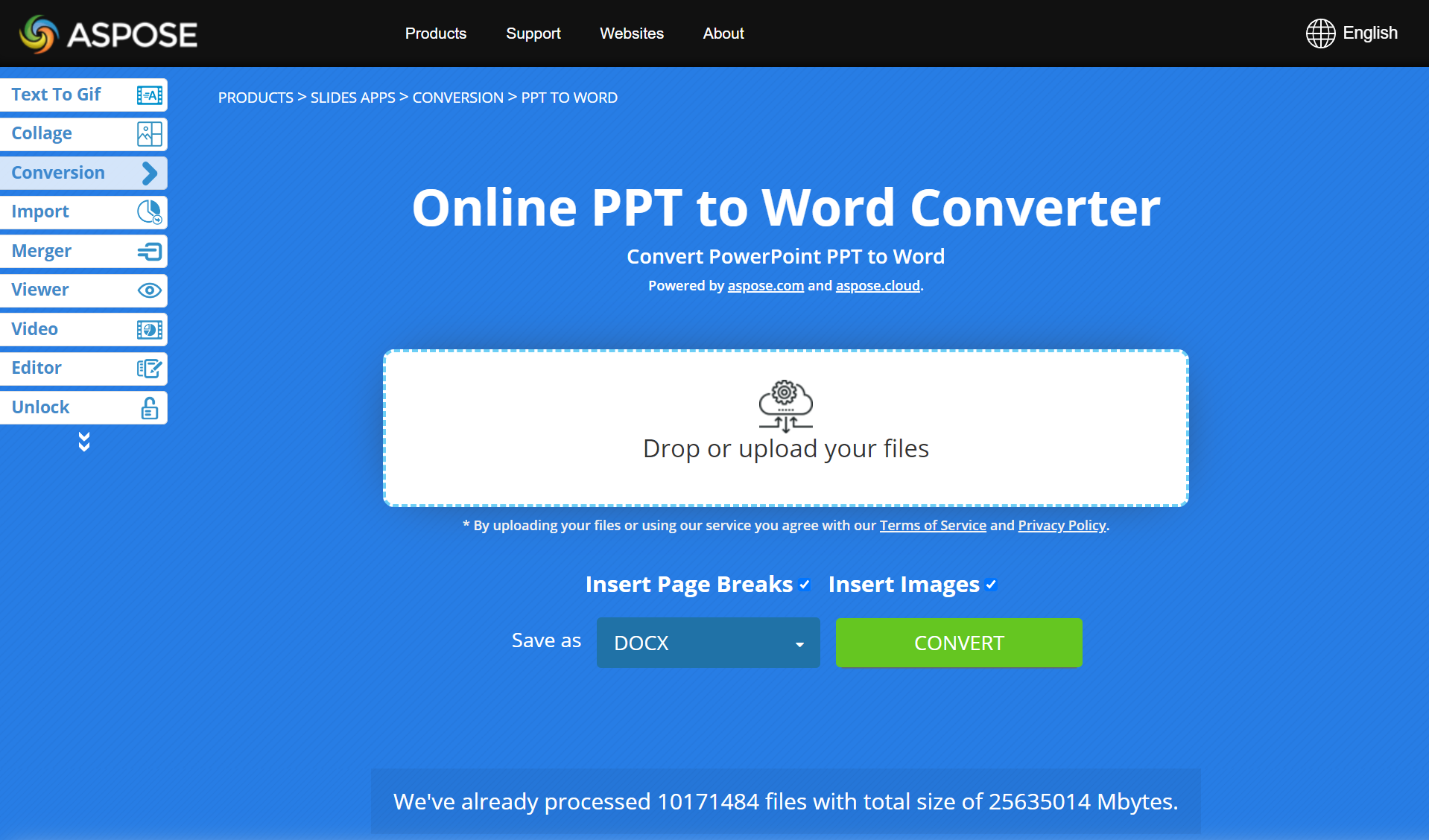
Podczas konwertowania programu PowerPoint do formatu Word za pomocą konwertera Aspose możesz określić, czy strony mają być podzielone (za pomocą pola wyboru Wstaw podziały stron) oraz czy obrazy ze slajdów PPT mają pojawiać się na stronach dokumentu programu Word (za pomocą opcji pole wyboru Wstaw obrazy).
Często zadawane pytania
Jak przekonwertować PPT na DOC online?
Aby przekonwertować PPT na Word online, po prostu skorzystaj z bezpłatnego konwertera Aspose PowerPoint na Word. Najpierw przesyłasz prezentację, którą chcesz przekonwertować na format Word DOC. Po drugie, określasz preferowane parametry procesu konwersji. Po trzecie, klikasz KONWERTUJ.
Jak długo trwa konwersja PowerPoint PPT do Word DOC?
Czas potrzebny na konwersję programu PowerPoint do programu Word zależy głównie od liczby slajdów i ich zawartości w prezentacjach. Na przykład, jeśli Twoja prezentacja zawiera tylko kilka slajdów z prostą treścią, wynikowy dokument programu Word prawdopodobnie otrzymasz w ciągu kilku minut.
Czy internetowy konwerter PPT na Word działa na telefonach komórkowych?
Tak. Aspose PowerPoint to Word Converter działa na wszystkich smartfonach (iPhone’ach, urządzeniach z systemem Android) i platformach (macOS, komputery z systemem Windows itp.).
Konwertuj PPT na Word — przewodnik dla programistów
Oprócz tworzenia bezpłatnych aplikacji internetowych (takich jak internetowy konwerter PowerPoint na Word), które pozwalają ludziom szybko konwertować prezentacje PPT na dokumenty Word, Aspose zapewnia również interfejsy API, które umożliwiają programistom i aplikacjom wykonywanie tych samych zadań.
W zależności od projektu lub bazy kodu, możesz użyć produktu Aspose.Slides wraz z Aspose.Words, aby przekonwertować PPT na Word, uruchamiając kod C#, Java, C++ lub Python.
Uwaga: interfejsy API Aspose umożliwiają znacznie więcej niż konwersje programu PowerPoint do programu Word. Na przykład za pomocą Aspose.Slides możesz tworzyć prezentacje, edytować je i nimi manipulować, konwertować prezentacje na obrazy, pliki PDF, dokumenty HTML itp. Oraz wykonywać wiele zadań związanych z prezentacjami.
- Konwertuj PPT na Word w C#
- Konwertuj PPT na Word w Javie
- Eksportuj PPT do DOC w C++
- Konwertuj PPT na DOC w Python
- Poznaj Cloud API
Konwertuj PPT na Word w C#
Zainstaluj Aspose.Slides for .NET, postępując zgodnie z instrukcjami na tej stronie i zainstaluj Aspose.Words for .NET, postępując zgodnie z instrukcjami tutaj.
Dodaj te przestrzenie nazw do pliku program.cs:
przy użyciu Systemu;
przy użyciu System.Drawing.Imaging;
przy użyciu System.IO;
przy użyciu Aspose.Slides;
przy użyciu Aspose.Words;
za pomocą Skiasharp;
- Uruchom ten kod C#, aby przekonwertować program PowerPoint na program Word:
using var presentation = new Presentation();
var doc = new Document();
var builder = new DocumentBuilder(doc);
foreach (var slide in presentation.Slides)
{
// generuje i wstawia obraz slajdu
using var bitmap = slide.GetThumbnail(1, 1);
using var stream = new MemoryStream();
bitmap.Save(stream, ImageFormat.Png);
stream.Seek(0, SeekOrigin.Begin);
using var skBitmap = SKBitmap.Decode(stream);
builder.InsertImage(skBitmap);
// wstawia teksty slajdów
foreach (var shape in slide.Shapes)
{
if (shape is AutoShape autoShape)
{
builder.Writeln(autoShape.TextFrame.Text);
}
}
builder.InsertBreak(BreakType.PageBreak);
}
doc.Save("document.docx");
Aby dowiedzieć się więcej o możliwościach konwersji Aspose.Slides for .NET PowerPoint, zobacz sekcję Convert PowerPoint PPT i Features artykuł z naszej dokumentacji.
Konwertuj PowerPoint PPT na DOC w Javie
Zainstaluj Aspose.Slides dla Java, postępując zgodnie z instrukcjami.
Zainstaluj Aspose.Words for Java, postępując zgodnie z instrukcjami.
Dodaj aspose-slides-xx-jdkXX.jar i aspose-words-xx-jdkXX.jar do swojej CLASSPATH.
Uruchom ten kod Java, aby przekonwertować PowerPoint PPT na format Word:
Presentation pres = new Presentation(inputPres);
try {
Document doc = new Document();
DocumentBuilder builder = new DocumentBuilder(doc);
for (ISlide slide : pres.getSlides())
{
// generuje i wstawia obraz slajdu
BufferedImage bitmap = slide.getThumbnail(1, 1);
builder.insertImage(bitmap);
// wstawia teksty slajdów
for (IShape shape : slide.getShapes())
{
if (shape instanceof AutoShape)
{
builder.writeln(((AutoShape)shape).getTextFrame().getText());
}
}
builder.insertBreak(BreakType.PAGE_BREAK);
}
doc.save(outputDoc);
} finally {
if (pres != null) pres.dispose();
}
Aby dowiedzieć się więcej o możliwościach konwersji Aspose.Slides for Java PowerPoint, zobacz sekcję Convert PowerPoint i Features artykuł z naszej dokumentacji.
Konwersja C++ PPT do DOC
Zainstaluj Aspose.Slides for C++, postępując zgodnie z instrukcjami na tej stronie i zainstaluj Aspose.Words for C++, postępując zgodnie z instrukcjami tutaj.
Uruchom następujący kod C++, aby przekonwertować PPT na DOC:
auto presentation = MakeObject<Presentation>();
auto doc = MakeObject<Aspose::Words::Document>();
auto builder = MakeObject<Aspose::Words::DocumentBuilder>(doc);
for (const auto& slide : presentation->get_Slides())
{
// generuje i wstawia obraz slajdu
auto bitmap = slide->GetThumbnail(1.0f, 1.0f);
builder->InsertImage(bitmap);
// wstawia teksty slajdów
for (const auto& shape : slide->get_Shapes())
{
if (ObjectExt::Is<AutoShape>(shape))
{
auto autoShape = System::AsCast<AutoShape>(shape);
builder->Writeln(autoShape->get_TextFrame()->get_Text());
}
}
builder->InsertBreak(Aspose::Words::BreakType::PageBreak);
}
Dowiedz się więcej o możliwościach konwersji Aspose.Slides for C++ PowerPoint z sekcji Converting PowerPoint PPT.
PPT do Worda w Python
Zainstaluj Aspose.Slides for Python, postępując zgodnie z instrukcjami na tej stronie i zainstaluj Aspose.Words for Python, postępując zgodnie z instrukcjami tutaj.
Dodaj te przestrzenie nazw do pliku program.py:
importuj aspose.slides jako slajdy
importuj aspose.words jako słowa
- Konwertuj PPT na DOC, używając kodu podanego poniżej:
presentation = slides.Presentation("pres.pptx")
doc = words.Document()
builder = words.DocumentBuilder(doc)
for index in range(presentation.slides.length):
slide = presentation.slides[index]
# generuje i wstawia obraz slajdu
slide.get_thumbnail(2,2).save("slide_{i}.png".format(i = index), drawing.imaging.ImageFormat.png)
builder.insert_image("slide_{i}.png".format(i = index))
for shape in slide.shapes:
# wstawia teksty slajdów
if (type(shape) is slides.AutoShape):
builder.writeln(shape.text_frame.text)
builder.insert_break(words.BreakType.PAGE_BREAK)
doc.save("presentation.docx")
Aby dowiedzieć się więcej o funkcjach konwersji Aspose.Slides for Python, zobacz sekcję Convert PowerPoint PPT.
Przeglądaj Cloud APIs
Jeśli nie interesują Cię lokalne interfejsy API, możesz zajrzeć do produktów chmurowych Aspose, które umożliwiają tworzenie prezentacji, edytowanie ich lub manipulowanie nimi oraz także konwertuj je na inne pliki w chmurze.
Wniosek
W tym artykule zapoznałeś się z internetowym konwerterem programu PowerPoint na Word, który umożliwia bezpłatną konwersję PPT na DOC. W ciągu kilku sekund możesz przekonwertować dowolną liczbę plików PowerPoint PPT. Ponadto nauczyłeś się przeprowadzać konwersję PPT na DOC w różnych językach programowania.